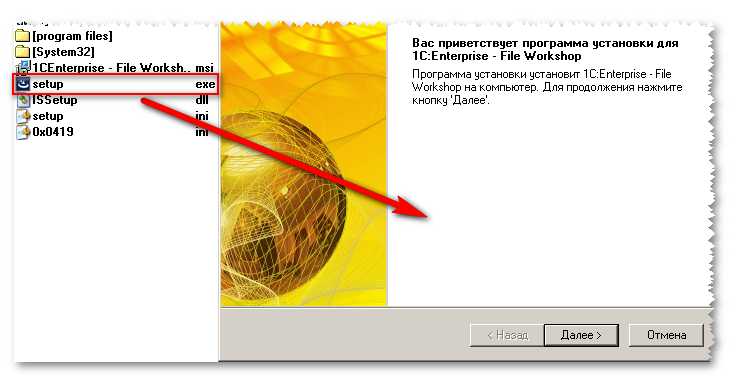Пользовательские формы документов: различия между версиями
Admin (обсуждение | вклад) |
Admin (обсуждение | вклад) |
||
| Строка 6: | Строка 6: | ||
==Редактор печатных форм== | ==Редактор печатных форм== | ||
| − | Для работы с печатными формами используется специальный редактор - "1С:Предприятие - Работа с файлами", который поставляется <b>БЕСПЛАТНО</b> фирмой 1С. | + | Для работы с печатными формами используется специальный редактор - "''1С:Предприятие - Работа с файлами''", который поставляется <b>БЕСПЛАТНО</b> фирмой 1С. |
<br> | <br> | ||
| − | Последнюю версию редактора можно скачать по [http://v8.1c.ru/metod/fileworkshop.htm этой] ссылке. Также, стабильную версию редактора можно скачать и с нашего сервера. | + | Последнюю версию редактора можно скачать по [http://v8.1c.ru/metod/fileworkshop.htm этой] ссылке. Также, стабильную версию редактора можно скачать и с нашего сервера. |
| + | <br> | ||
| + | После того, как редактор был скачен, его необходимо установить к себе на компьютер (только для Windows). | ||
| + | ===Шаг 1. Установка редактора=== | ||
| + | <ul> | ||
| + | <li>Распакуйте скаченный архив (в виде EXE или ZIP - файла) в какой-нибудь каталог у себя на диске (например, ''C:\Fw\'');</li> | ||
| + | <li>Запустите файл setup.exe (см. рис. ниже); | ||
| + | <br> | ||
| + | http://www.uchetkin.by/images/wiki/patterns/fw_inst.png | ||
| + | </li> | ||
| + | </ul> | ||
Версия от 13:57, 5 февраля 2013
Сервис "Учеткин.by" позволяет пользователю загружать на сервер и использовать собственные печатные формы документов. Таких как: счета на оплату, акты выполненных работ, счета-договора, договора и т.п.
Механизмы сервиса позволяют использовать даже изображения на формах документов, это значит, что можно вставлять в документы свои логотипы, печати и подписи. Все данные будут доступны только Вам.
Важно! На текущий момент изображения в документах поддерживаются только для Excel- и PDF-печатных форм!
Редактор печатных форм
Для работы с печатными формами используется специальный редактор - "1С:Предприятие - Работа с файлами", который поставляется БЕСПЛАТНО фирмой 1С.
Последнюю версию редактора можно скачать по этой ссылке. Также, стабильную версию редактора можно скачать и с нашего сервера.
После того, как редактор был скачен, его необходимо установить к себе на компьютер (только для Windows).
Шаг 1. Установка редактора
- Распакуйте скаченный архив (в виде EXE или ZIP - файла) в какой-нибудь каталог у себя на диске (например, C:\Fw\);
- Запустите файл setup.exe (см. рис. ниже);